Photoshop: создаем почтовую марку
В сегодняшнем уроке мы научимся создавать почтовые марки в Photoshopе. М ы будем делать все последовательно, разбирая для чего нужен каждый последующий шаг и в итоге получим реалистичную почтовую марку. Благодаря этому уроку мы научимся создавать красивые марки, которые смогут стать украшением сайта, открытки, письма или даже смогут стать самостоятельными иконками. 1. Готовим изображение, которое будет центром нашей марки. Мне, как юному натуралисту)), в детстве всегда больше были по душе...